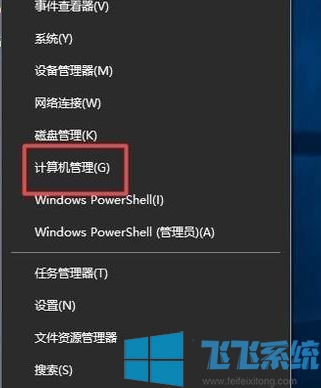
win10无法打开计算机管理的解决方法
1、使用“Windows键”+R,打开“运行”,在弹出的“运行“对话框中输入”compmgmt.msc“,点击”确定“;
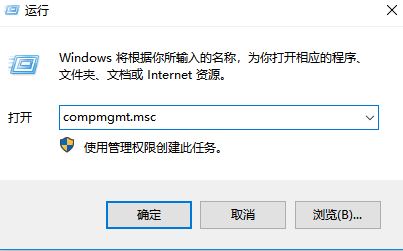
2、若是弹出”设备管理器“对话框,说明系统文件未丢失,可以继续下一步;若是未弹出”设备管理器“对话框,说明系统文件丢失,建议使用专业修复工具修复;
3、按下win+R打开运行,输入:regedit 点击确定打开注册表;
4、依次展开:计算机\HKEY_LOCAL_MACHINE\SOFTWARE\Classes\CLSID\{20D04FE0-3AEA-1069-xxxx-xxxxxxxxx(这里会有不同,前面一样的就是了)}\shell\Manage\command;
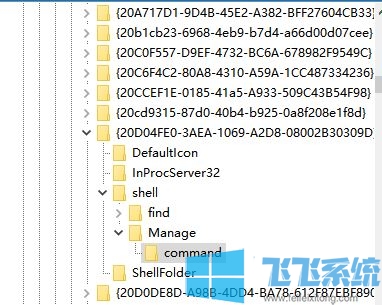
5、在弹出”编辑字符串“的对话框中,更改”%SystemRoot%\systme32\CompMgmtLaucher.exe“更改为”mmc.exe %systemroot%\system32\compmgmt.msc /s“,若是更改成功,则修复故障成功;若是弹出以下对话框无法修改,则应更改相关配置,更改权限来更改即可!!
关于权限修改问题可以参考:Win10删除注册表没有权限的解决方法
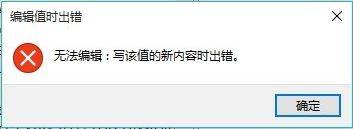
以上便是飞飞系统小编给大家分享介绍的win10无法打开计算机管理的解决方法!
分享到: